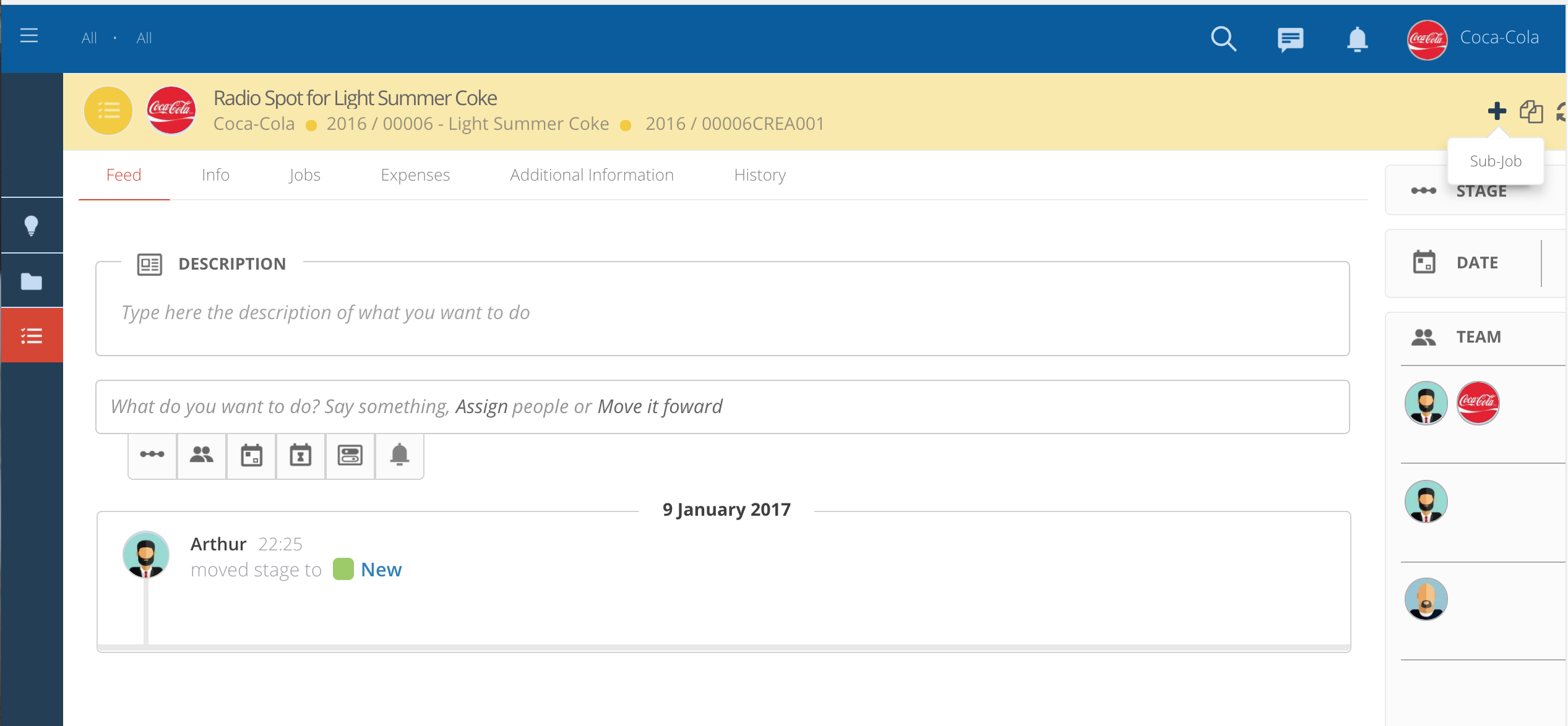Como criar solicitações de clientes
Da perspectiva do cliente, agora você pode criar e controlar suas próprias solicitações usando o Skills Workflow.
Depois de coletar suas credenciais e fazer o login, o primeiro passo é criar sua solicitação.
-
Para isso, você só precisa acessar o projeto com o qual está envolvido e criar uma nova atividade.
-
Você apenas terá acesso aos projetos com os quais está envolvido.
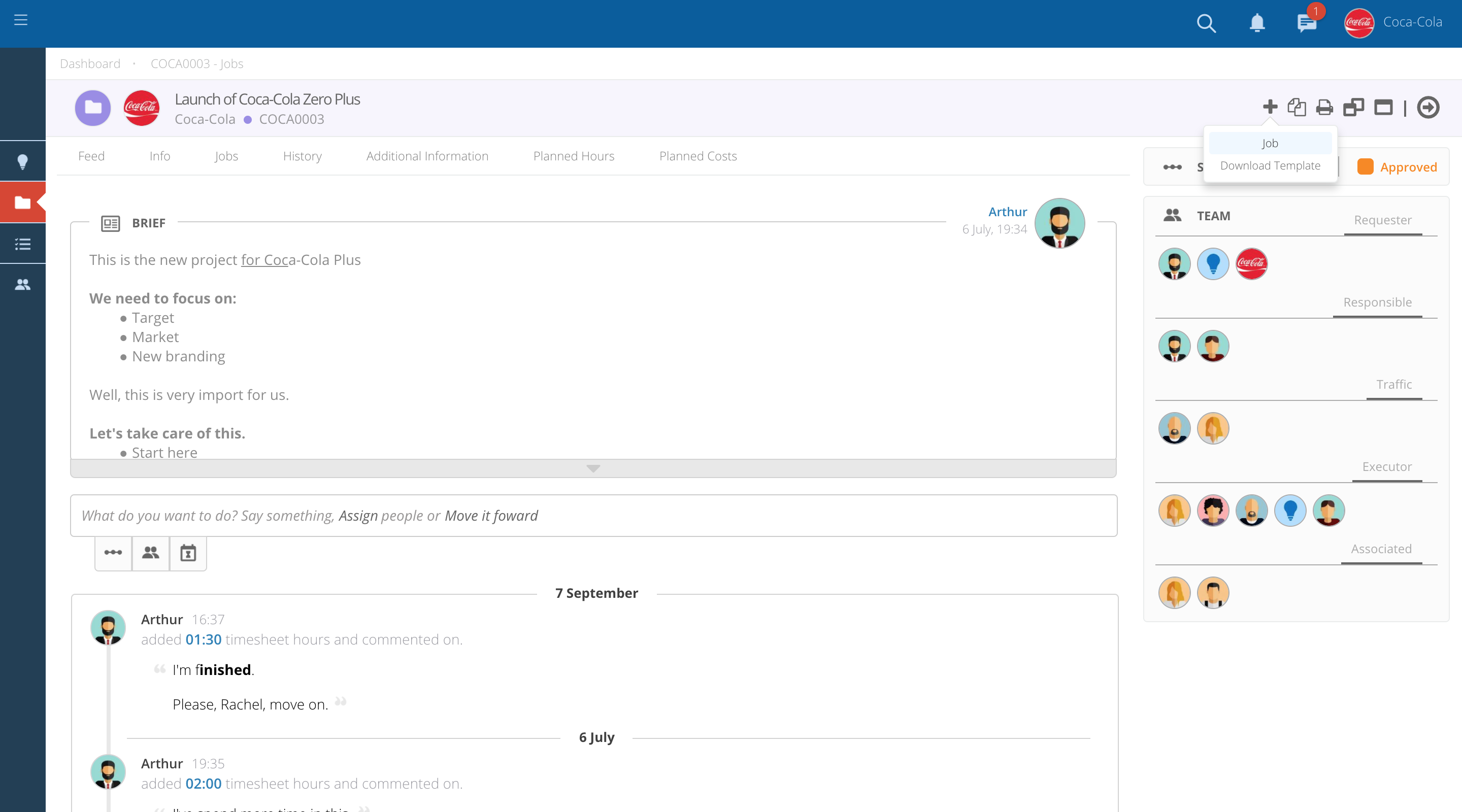
Preenchimento do formulário de criação de uma atividade.
- Título - nome que você quer dar à atividade
- Departamento - departamento pertencente à solicitação/atividade
- Tipo de atividade - Tipo de atividade que pretende criar (exemplo: TVC, Print, etc)
- Início/Fim - Selecione as datas de início e fim da atividade
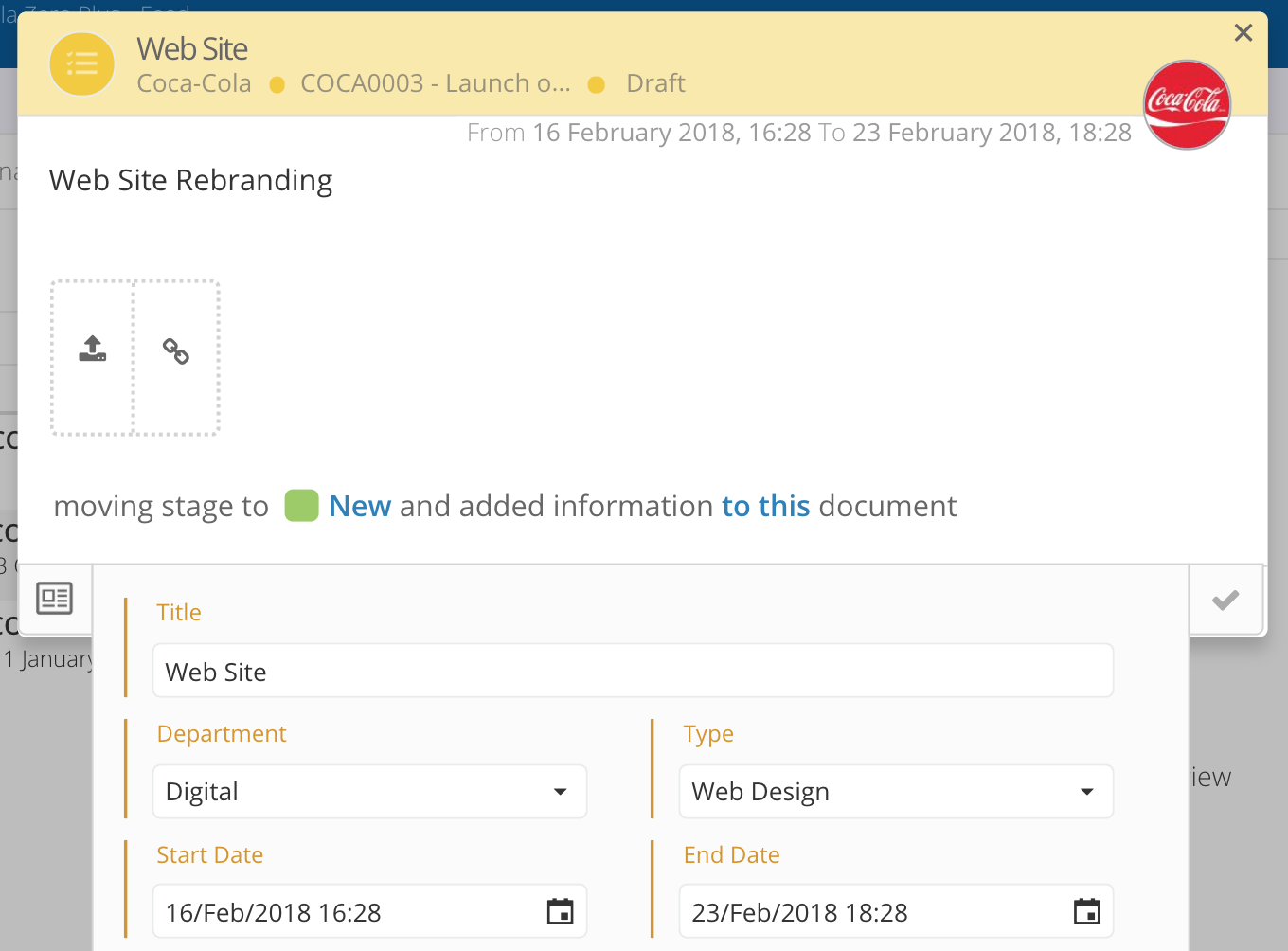
Depois de preencher o formulário com toda a informação, por favor certifique-se de enviar a postagem para que a atividade fique criada no Skills.
- Uma vez que a atividade é criada, o sistema irá atribuir um número a essa mesma atividade que pode ser usada como referência.
- Não se esqueça de fazer o upload de todas as informações relevantes, como arquivos, resumos, etc., para que o Atendimento possa entender totalmente sua solicitação.
- Cada atividade que você cria representa uma nova solicitação para o cliente. Você pode criar quantas atividades/solicitações precisar.
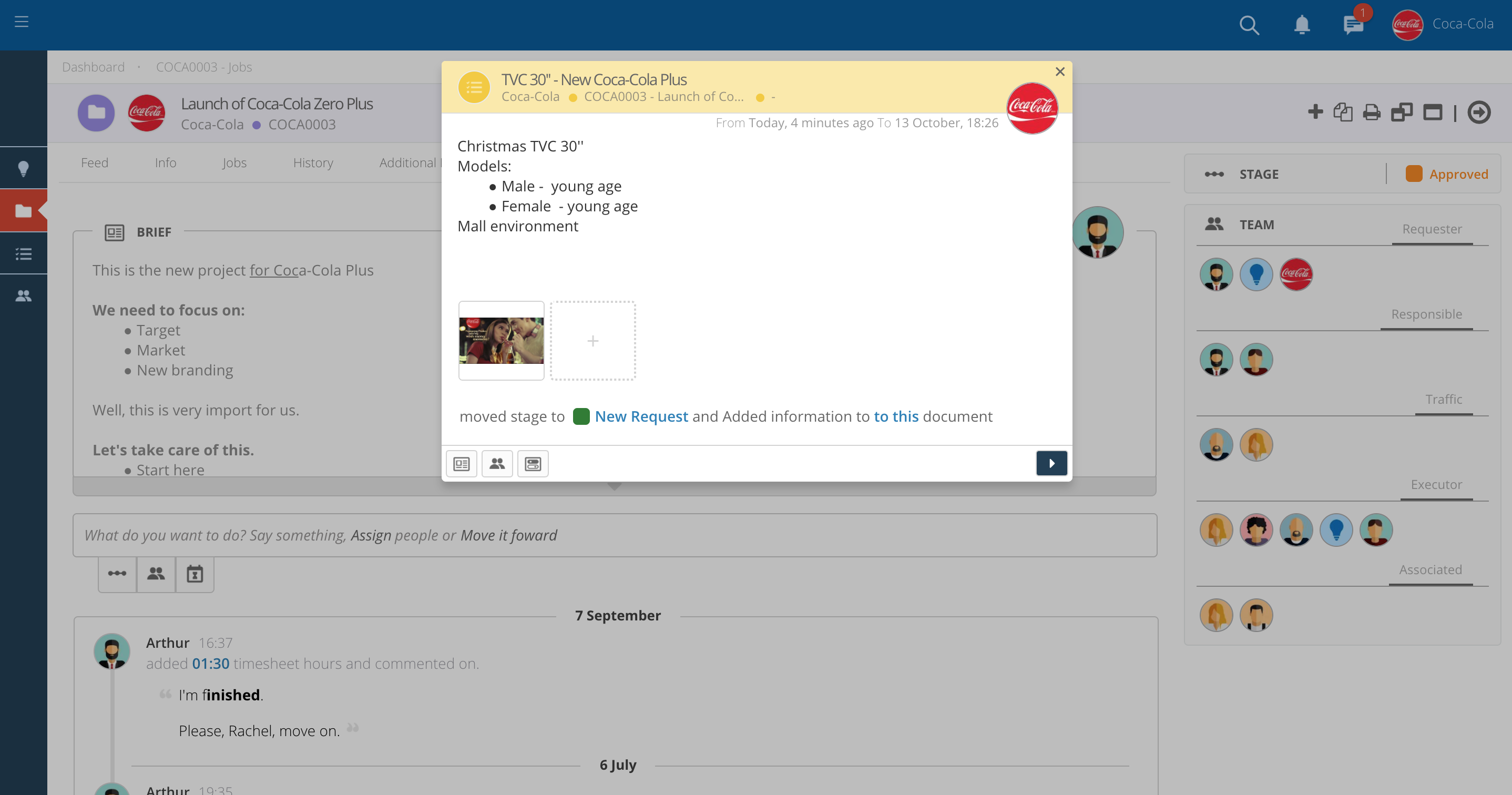
Movendo a etapa de uma atividade
-
Depois de ativar a atividade, você precisará continuar movendo-a para frente, alterando o seu status.
-
Para isso, basta você clicar no ícone
e selecionar uma das opções disponíveis.
-
Assim que você envia a atividade, o cliente terá a possibilidade de ver a solicitação e pautar pessoas da sua equipe.
-
Por favor tenha em atenção que todas as aprovações e ajustes devem ser registrados sob a mesma atividade/solicitação. Dessa forma, será máis fácil verificar todas as alterações realizadas e o histórico de cada solicitação.
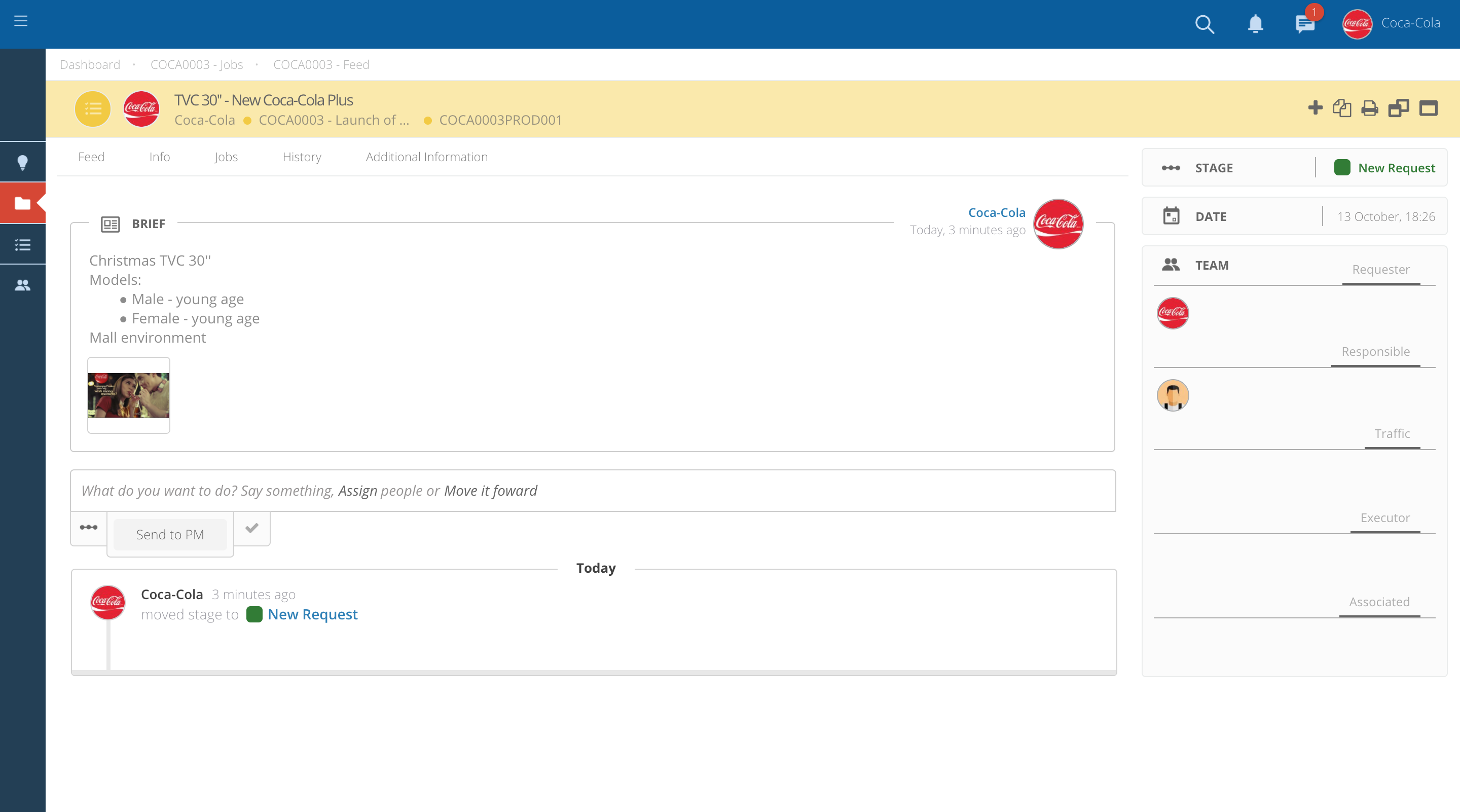
Ao longo do processo, você sempre poderá verificar a etapa em que a atividade está, clicando na sub-lista de atividades "Minhas".
-
Ao clicar nesta sub-lista, você poderá verificar o estado/etapa em que a atividade está, assim como toda a informação e detalhes, como por exemplo, novas postagens, comentários, etc.
-
Quando a sua solicitação estiver concluída, você receberá uma notificação informando-o que a atividade foi finalizada.
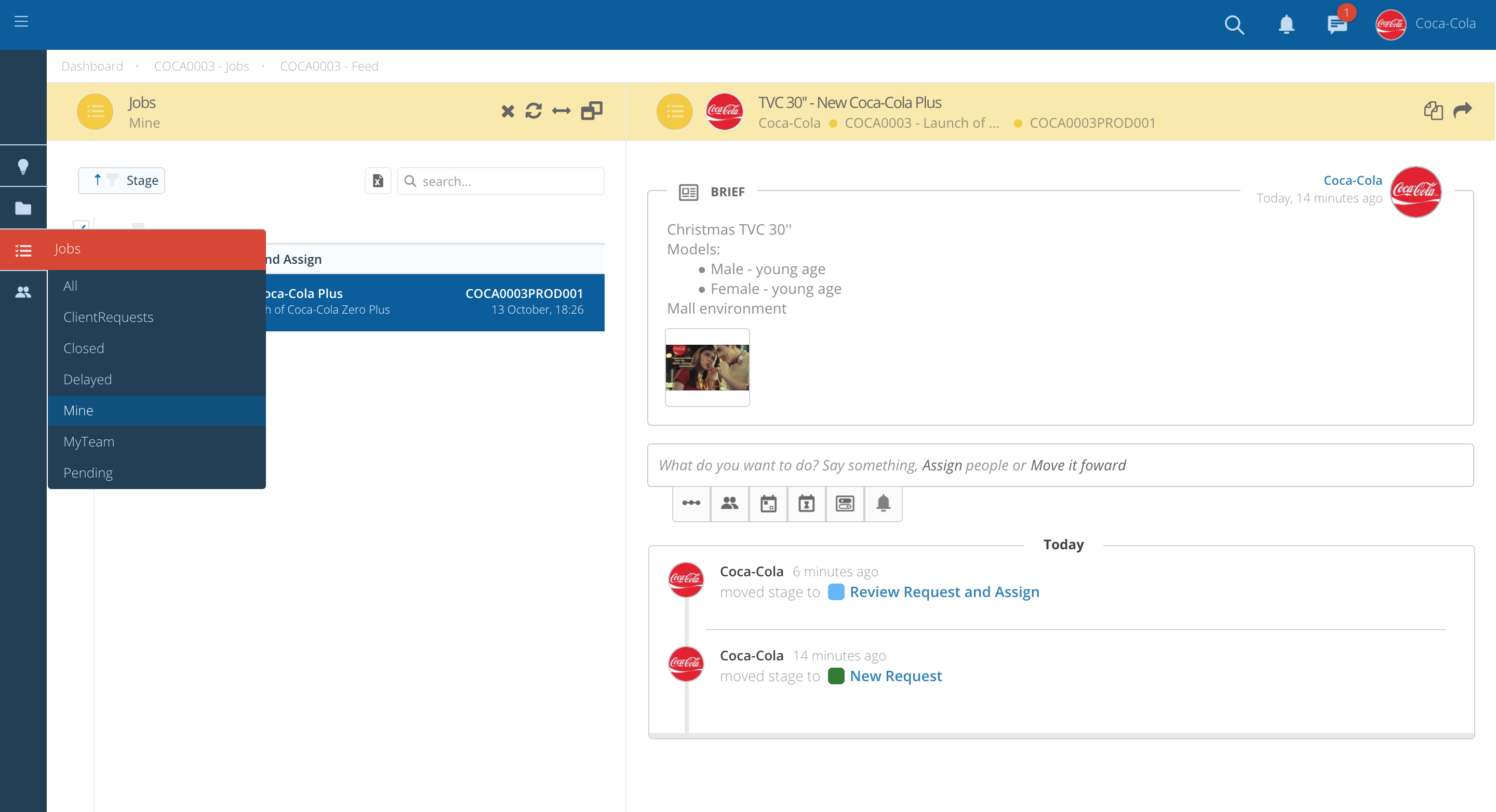
Also it is possible to create Sub-Jobs under a main Job.
Também é possível criar sub-atividades sob uma atividade principal.
-
Clicando na atividade principal, você poderá criar sub-atividades com solicitações específicas, relacionadas com a atividade principal.
-
Dentro da atividade, clique na opção "+" para criar uma sub-atividade.
-
Os campos de informação que necessitam de ser preenchidos são os mesmos quando você está criando uma atividade.